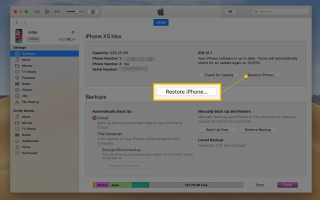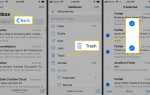Содержание
Функция пароля в iPhone — это важный способ не смотреть на ваши личные данные, но что, если вы забудете свой пароль для iPhone?
Если вы забудете свой пароль и введете неправильный пароль шесть раз, ваш iPhone сообщит вам, что он был отключен. И, в зависимости от ваших настроек, ввод неправильного пароля слишком много раз может привести к тому, что ваш iPhone удалит все свои данные. Вы этого не хотите!
Получили ли вы это сообщение или просто знаете, что забыли свой пароль, выполните следующие действия, чтобы восстановить доступ к вашему iPhone.
Хотя эта статья относится только к iPhone, инструкции, приведенные в ней, на самом деле относятся к iPhone, iPad и iPod touch. Все они работают под управлением одной и той же операционной системы, поэтому исправление одинаково для всех устройств.
Исправить забытый пароль, стирая ваш iPhone
На самом деле есть только один способ исправить это, когда вы забыли свой пароль iPhone и он вам может не понравиться. Вы должны стереть все данные на вашем iPhone и восстановить данные из резервной копии (при условии, что у вас есть резервная копия, то есть).
Это исправление, потому что стирание всех данных с вашего iPhone стирает старый пароль, который вы забыли, и позволяет вам снова настроить телефон с новым паролем. Это может показаться крайним шагом, но это имеет смысл с точки зрения безопасности. Если ваш iPhone был украден, вы бы не хотели, чтобы было легко обойти пароль и получить доступ к вашим данным.
Проблема, конечно, заключается в том, что этот подход стирает все данные на вашем iPhone. Это не проблема, если у вас есть недавняя резервная копия этих данных для восстановления на вашем телефоне (это хорошее напоминание: регулярно создавайте резервные копии данных на вашем iPhone!). Но если вы этого не сделаете, вы потеряете все, что было добавлено на ваш телефон, между последней синхронизацией с iCloud или iTunes и восстановлением.
Хотите узнать, как сделать резервную копию вашего iPhone? Узнайте, как сделать резервную копию вашего iPhone и как настроить iCloud. Используйте iCloud Backup.
Три способа исправить забытый пароль iPhone
Существует три способа стереть данные с вашего iPhone, удалить пароль и начать все заново: с помощью iTunes, iCloud или режима восстановления.
- ITunes: Если у вас есть физический доступ к вашему iPhone, вы регулярно синхронизируете его с компьютером и располагаете этим компьютером поблизости, это может быть самым простым вариантом. Ниже приведены пошаговые инструкции по использованию iTunes для стирания и восстановления вашего iPhone.
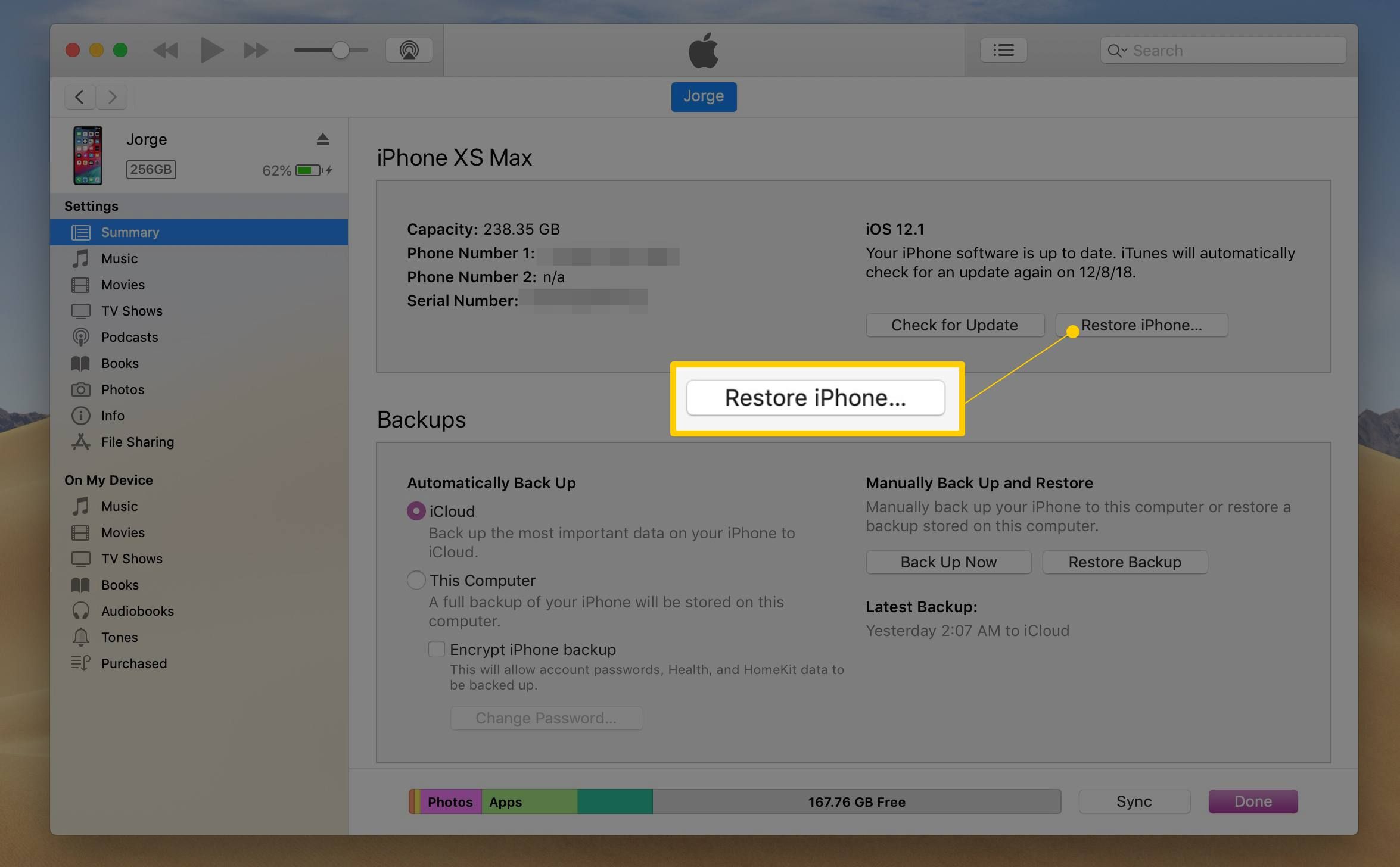
- ICloud: Если вы включили функцию «Найти мой iPhone» на своем устройстве, вы можете использовать iCloud, чтобы стереть его. Используйте эту опцию, если у вас нет доступа к телефону или вы используете синхронизацию с iCloud, а не с iTunes. Проверьте эти инструкции о том, как использовать iCloud, чтобы стереть ваш iPhone.
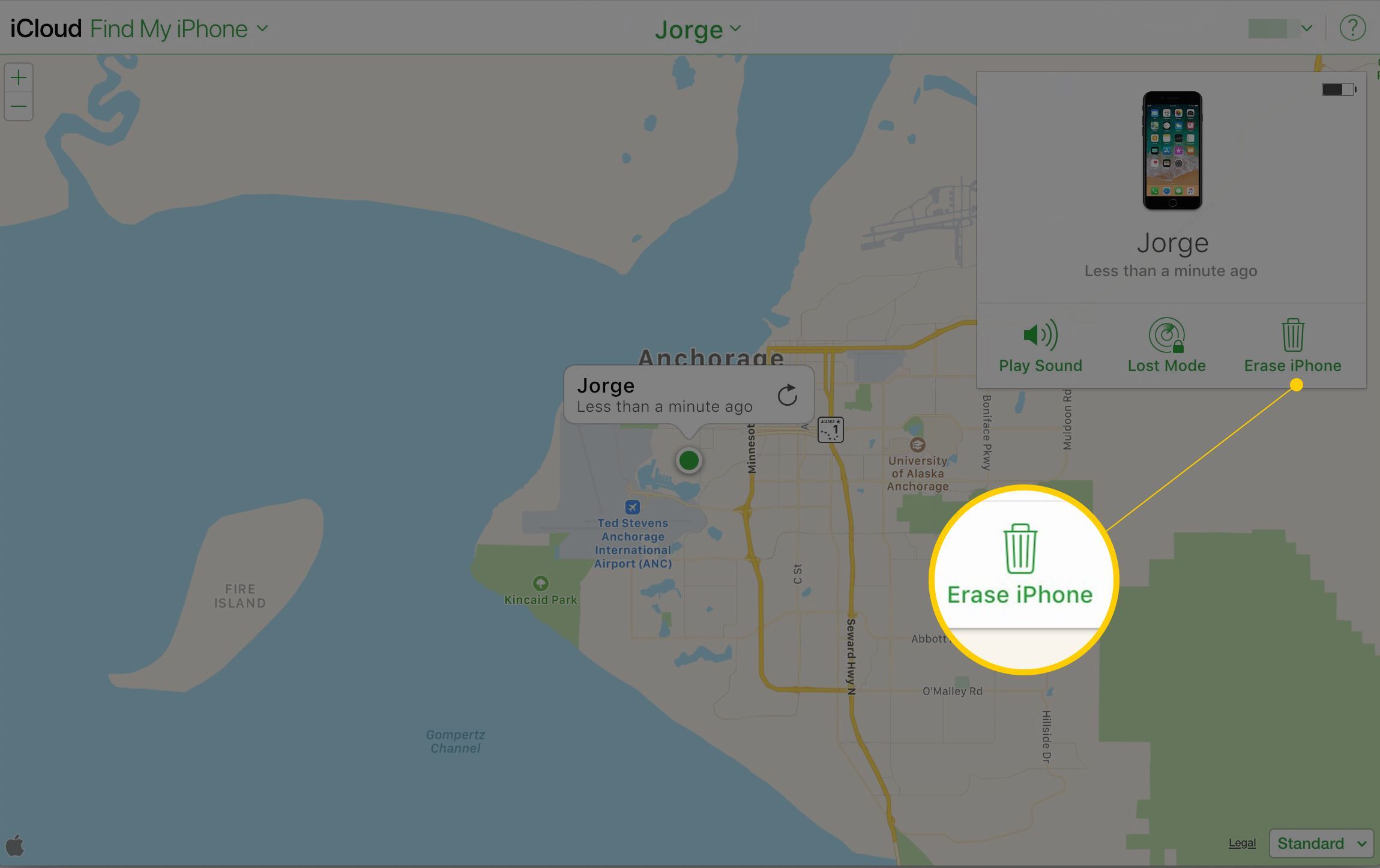
- Режим восстановления: Это единственный вариант, если вы никогда не синхронизировали свой телефон с iTunes или iCloud. В этом случае у вас, вероятно, не будет резервных копий ваших данных, и вы потеряете то, что находится на вашем телефоне. Это не хорошо, но, по крайней мере, вы сможете снова использовать свой телефон. Прочитайте это, чтобы узнать, как перевести ваш iPhone в режим восстановления.
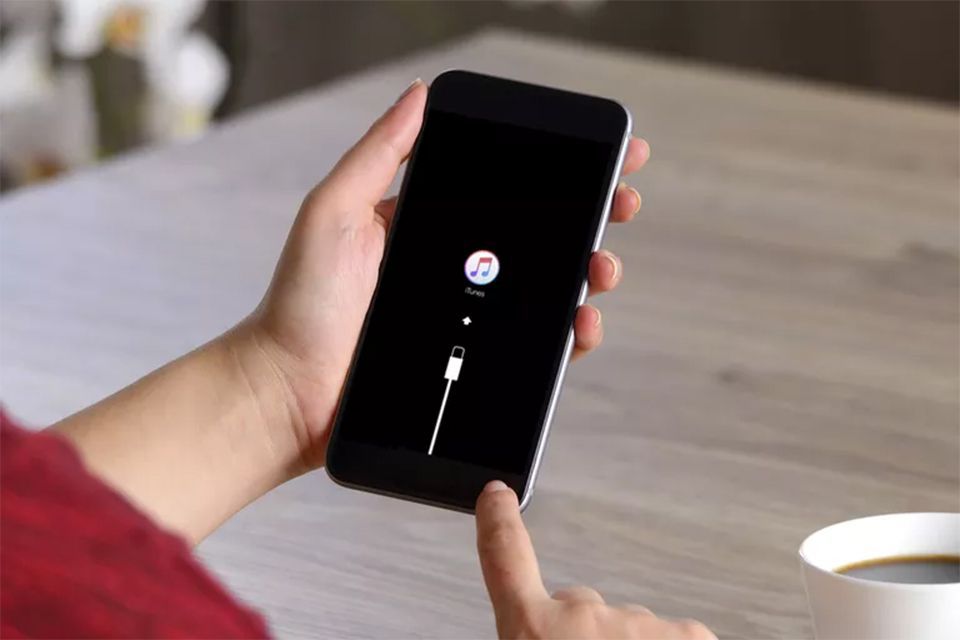
Shutterstock
Что делать после стирания вашего iPhone
Независимо от того, какую из этих опций вы используете, вы в конечном итоге получите iPhone, который был в том состоянии, в котором он был, когда вы впервые взяли его из коробки. У вас есть три варианта для вашего следующего шага:
- Настройка iPhone с нуля: Выберите это если вы хотите начать все заново с вашего iPhone и не хотите восстанавливать какие-либо данные (или не хотите их восстанавливать).
- Восстановление из резервной копии: Это лучше всего, если у вас есть резервная копия ваших данных в iTunes или iCloud и вы хотите вернуть ее на свой телефон. У нас есть инструкция по восстановлению iPhone из резервной копии.
- Повторная загрузка контента: Даже если у вас нет резервной копии, практически все, что вы купили в магазинах iTunes, App и Apple Books Store, можно повторно загрузить на ваше устройство. Узнайте, как перезагружать покупки iPhone.
Затем установите новый пароль на вашем iPhone — и убедитесь, что вы его помните!
В некоторых случаях вы можете столкнуться с проблемой при восстановлении вашего iPhone, которая мешает вам завершить процесс. Если вы столкнулись с этой проблемой, узнайте, как ее решить, как исправить ошибку iPhone 4013.
Что делать, если вы забыли пароль ограничения?
Существует еще один вид пароля, который вы можете иметь на своем устройстве iOS: пароль, который защищает ограничения.
Этот код доступа позволяет родителям или ИТ-администраторам блокировать определенные приложения или функции и запрещает тем, кто не знает пароль, изменять эти настройки. Но что, если вы родитель или администратор и забыли пароль?
В этом случае будут работать упомянутые ранее варианты удаления и восстановления из резервной копии. Если вы не хотите этого делать, существуют различные сторонние программы, которые могут помочь вам обойти этот пароль и снова получить доступ к вашему устройству. Мы еще не протестировали все варианты, поэтому некоторые исследования в вашей любимой поисковой системе, вероятно, являются лучшим выбором для поиска инструмента, который может помочь.
Итог о том, как забыть пароль iPhone
Сильная функция пароля в iPhone хороша для безопасности, но плоха, если вы забыли свой пароль. Не позволяйте забытому паролю теперь мешать вам использовать пароль в будущем; это слишком важно для безопасности. Просто убедитесь, что в следующий раз вы будете использовать пароль, который будет легче запомнить (но не слишком легко угадать!)